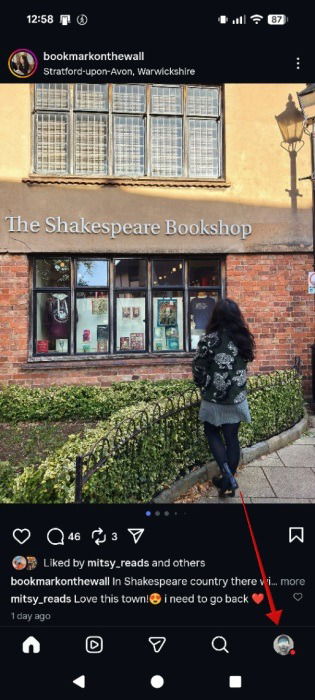Как удалить и отключить OneDrive в Windows 10 и 11
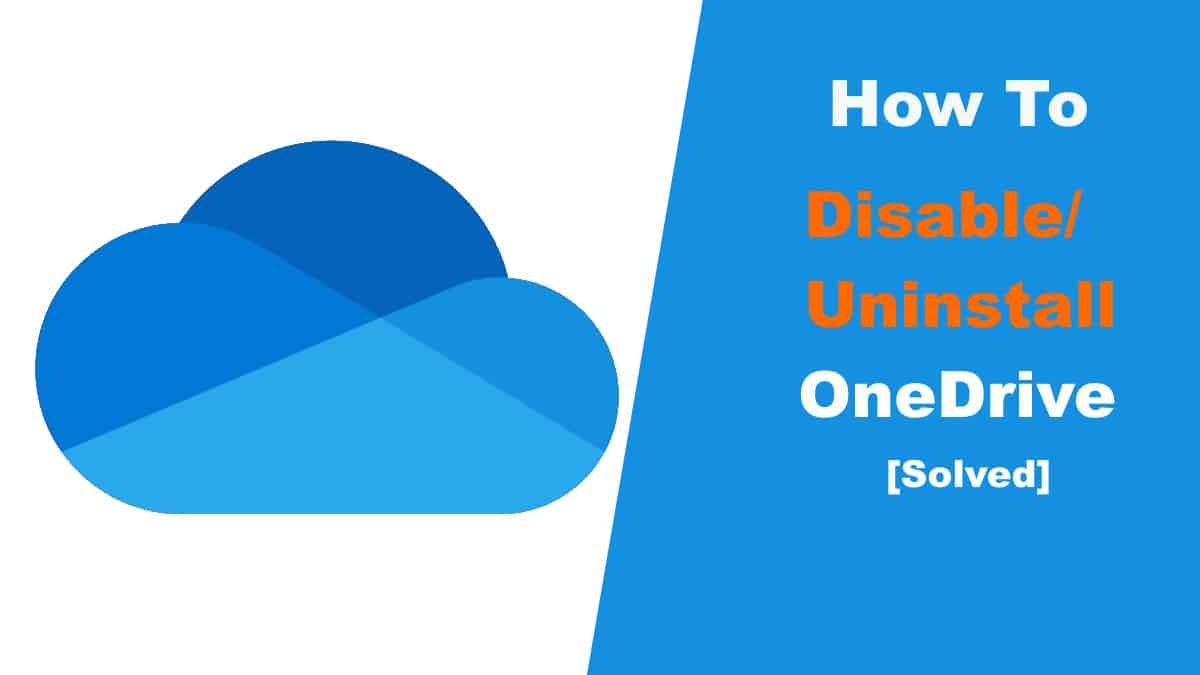
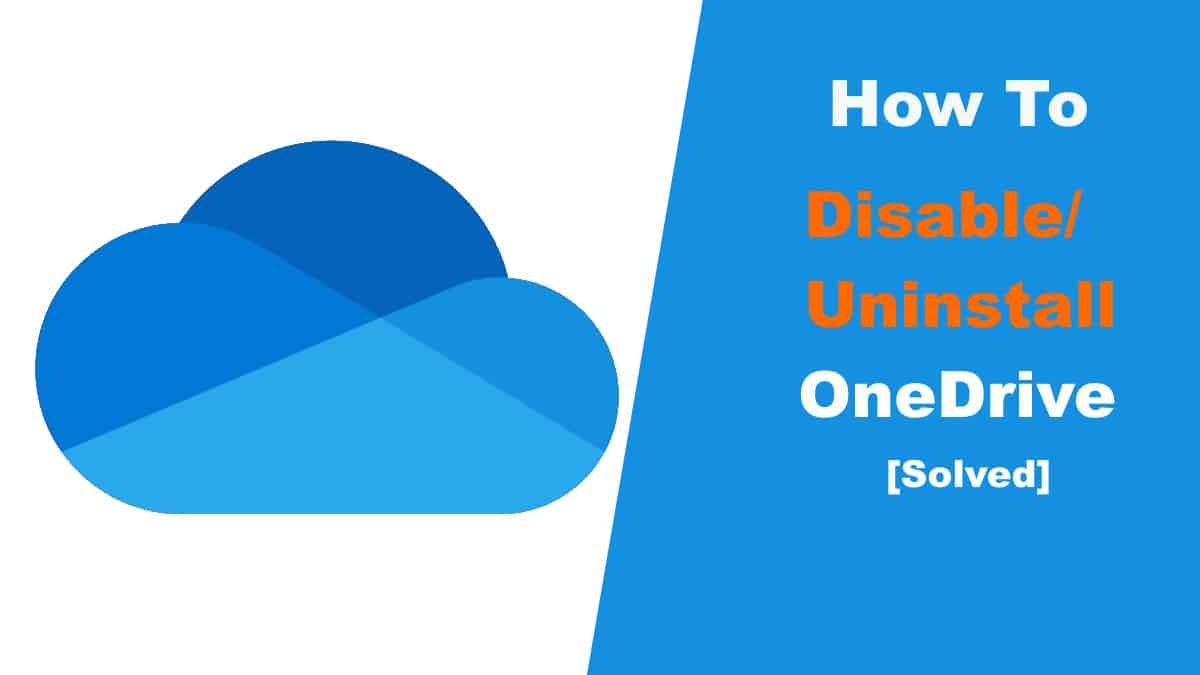
OneDrive — облачный сервис Microsoft, предустановленный в Windows 10 и 11. Он позволяет хранить файлы в облаке и синхронизировать их между устройствами: ПК, Mac, iPhone и Android. Бесплатно доступно 5 ГБ; за большее пространство нужно платить.
Если вы уже пользуетесь другим облачным хранилищем или не нуждаетесь в синхронизации, OneDrive может занимать ресурсы и место. Ниже — понятные инструкции: от быстрого отключения до полного удаления и блокировки интеграции в систему.
Содержание
- Как удалить OneDrive из Windows 10/11?
- Как полностью отключить синхронизацию OneDrive?
- Как запретить OneDrive через политику и реестр
- Удаление через командную строку и PowerShell
- Рекомендации перед изменениями
- Критерии приёмки и тесты
- Когда не стоит удалять OneDrive
- Чек-листы для домашних пользователей и администраторов
- Часто задаваемые вопросы
Как удалить OneDrive из Windows 10/11?
Способ 1 — через «Параметры» (Приложения и возможности)
- Откройте Пуск → Параметры → Приложения → Приложения и возможности.
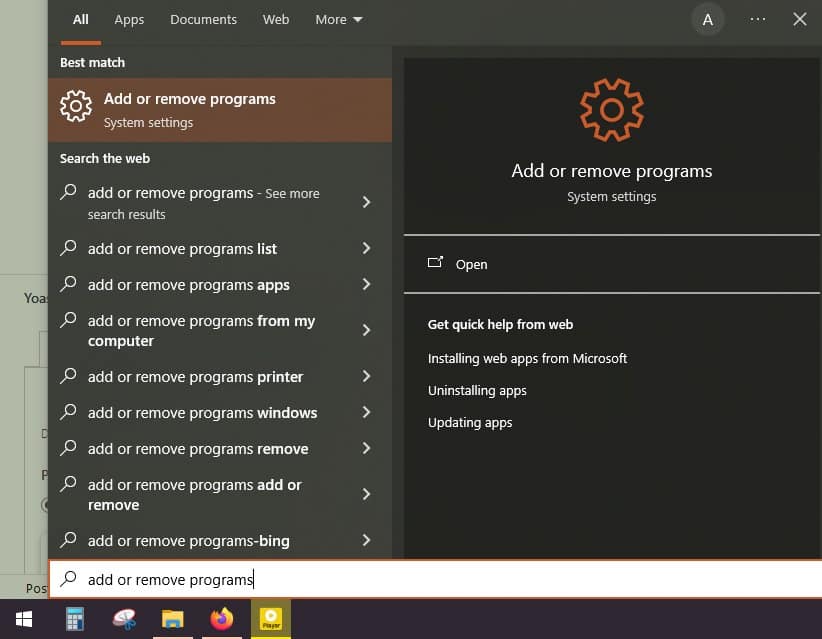
- В списке найдите Microsoft OneDrive, щёлкните по нему один раз и нажмите «Удалить».
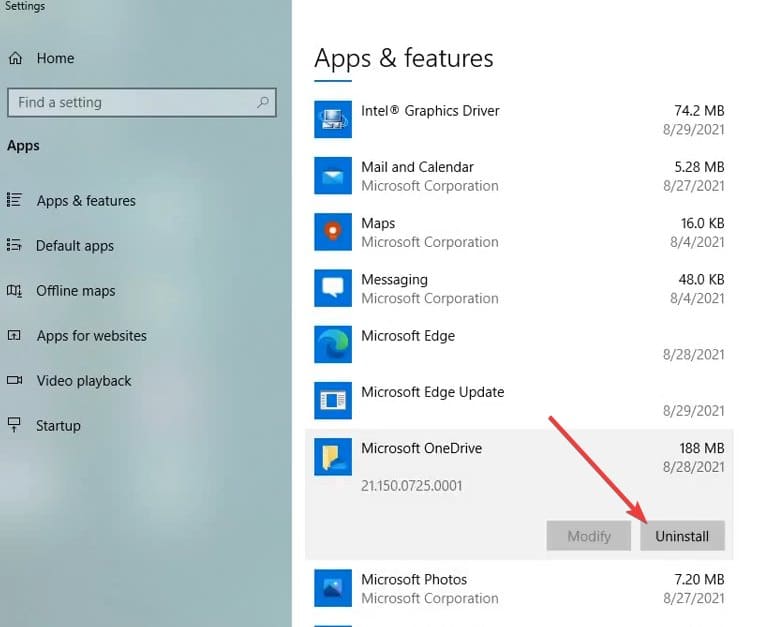
- После завершения удаления перезагрузите компьютер, чтобы гарантировать очистку временных файлов и меню контекстного меню.
Способ 2 — быстрый удаление через командную строку
Откройте командную строку от имени администратора и выполните одну из команд в зависимости от разрядности Windows.
Для 64‑битной Windows:
%SystemRoot%\SysWOW64\OneDriveSetup.exe /uninstallДля 32‑битной Windows:
%SystemRoot%\System32\OneDriveSetup.exe /uninstallДля повторной установки замените /uninstall на /install с тем же путём.
Как полностью отключить синхронизацию OneDrive?
Если цель — прекратить передачу файлов в облако, но оставить программу установленной, достаточно отвязать учётную запись.
- Откройте Проводник (Win + E).
- В боковой панели правой кнопкой мыши щёлкните OneDrive → Параметры.
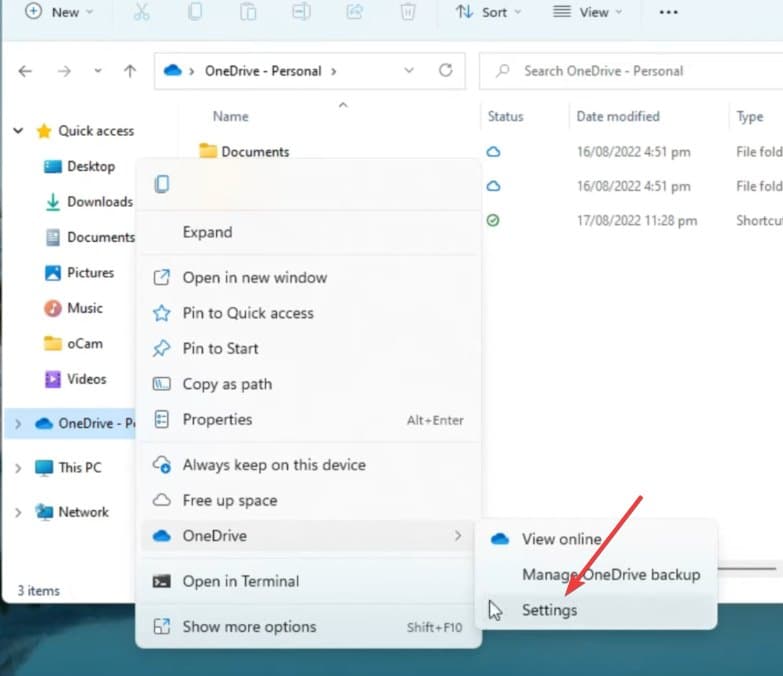
- В разделе «Учётная запись» нажмите «Отвязать этот ПК» или «Unlink this PC» (в локализованной системе — «Отвязать»).
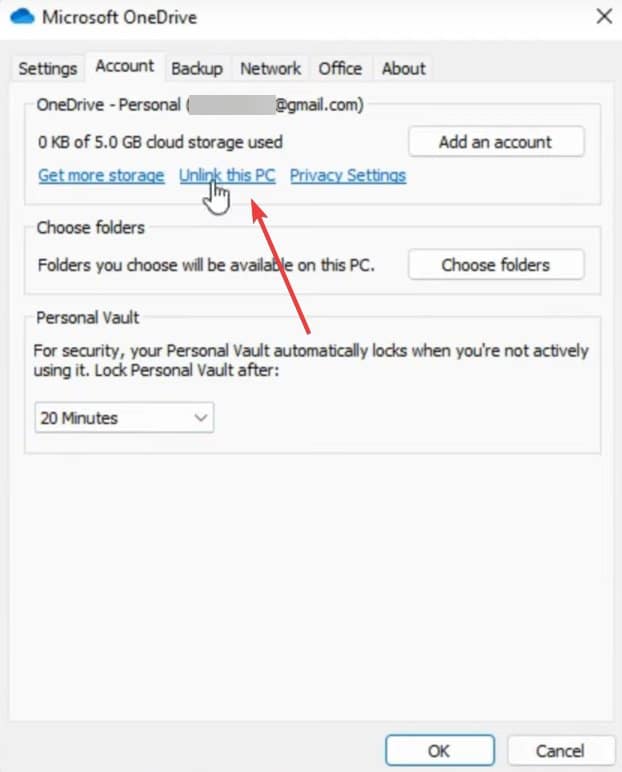
- Подтвердите действие, когда появится запрос «Отвязать учётную запись». После этого OneDrive перестанет синхронизировать файлы.
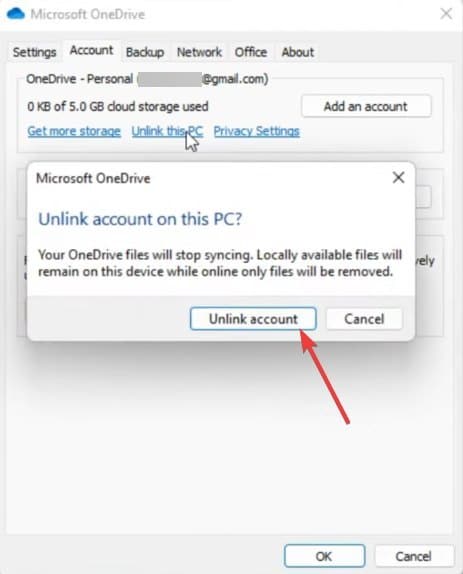
- На следующем входе появится экран входа в OneDrive — это признак того, что синхронизация отключена.

Важно: локальные копии файлов в папке OneDrive останутся на вашем диске, если вы их предварительно не удалили вручную. Если хотите очистить папку — сделайте это отдельно.
Как запретить OneDrive в Windows 10/11
Два основных метода: через Редактор групповой политики (для Pro/Enterprise) и через реестр (для Home и других).
Через Редактор групповой политики
Примечание: gpedit.msc доступен не во всех редакциях Windows (например, Home часто не имеет этого инструмента).
- Нажмите Win + R, введите gpedit.msc и нажмите Enter.
- Перейдите в Конфигурация компьютера → Административные шаблоны → Компоненты Windows → OneDrive.
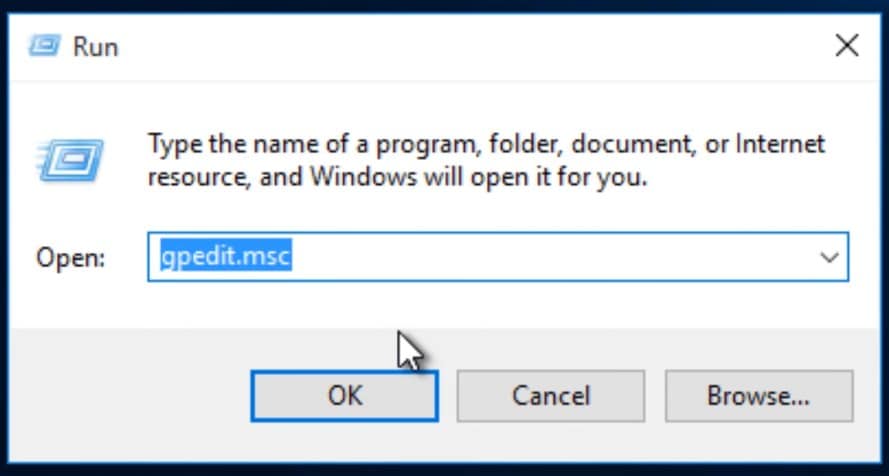
- Откройте политику «Запретить использование OneDrive для хранения файлов».
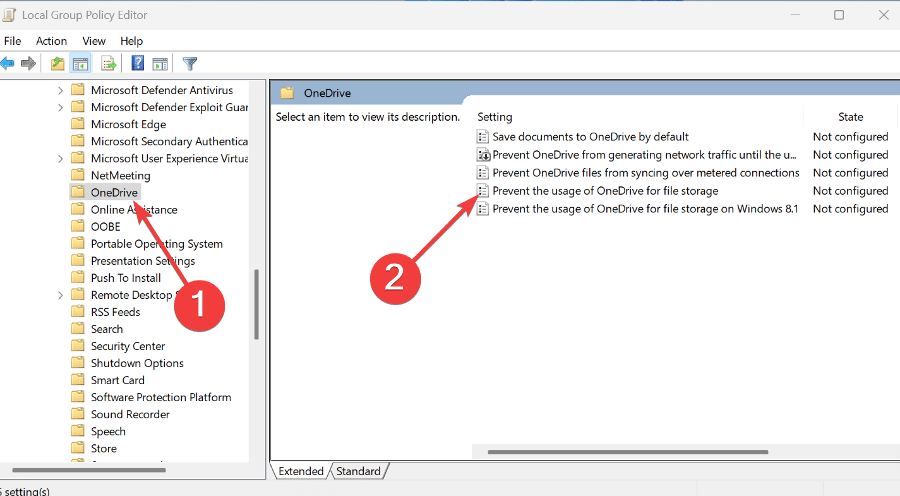
- Установите значение «Включено», примените изменения и перезагрузите ПК. Интеграция OneDrive будет отключена и значок из контекстного меню исчезнет.

Через Редактор реестра
- Откройте regedit из Пуска.
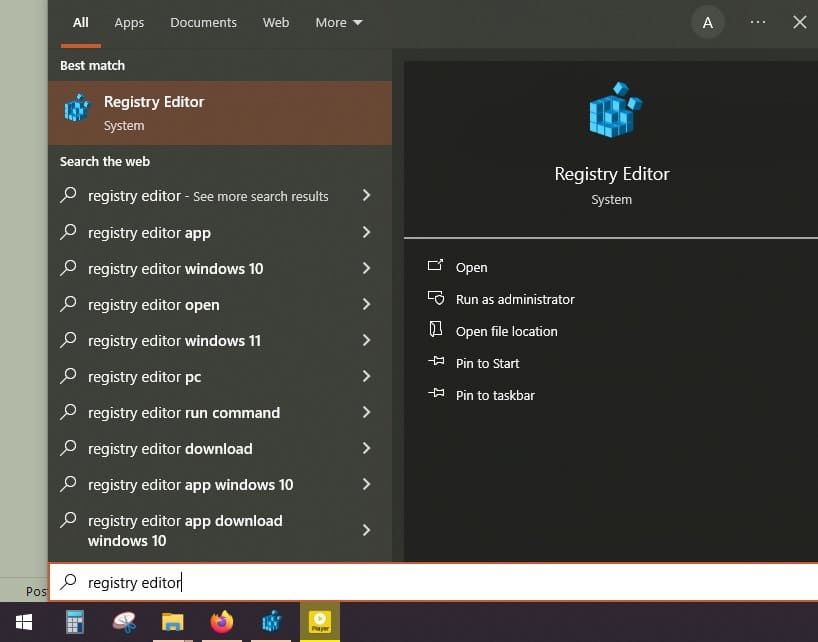
- Перейдите по адресу:
Computer\HKEY_LOCAL_MACHINE\SOFTWARE\Policies\Microsoft\Windows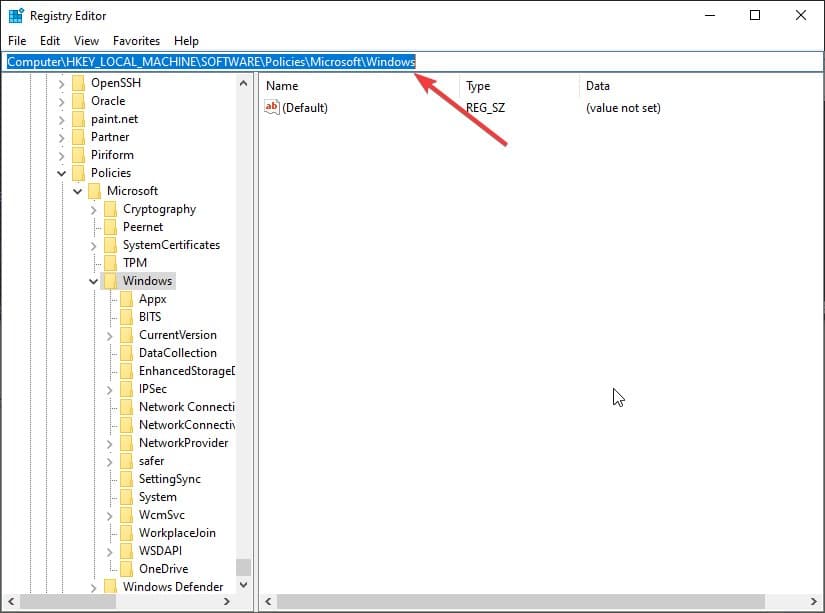
- Создайте новый подраздел: правый клик → Создать → Раздел (Key). Назовите его OneDrive.
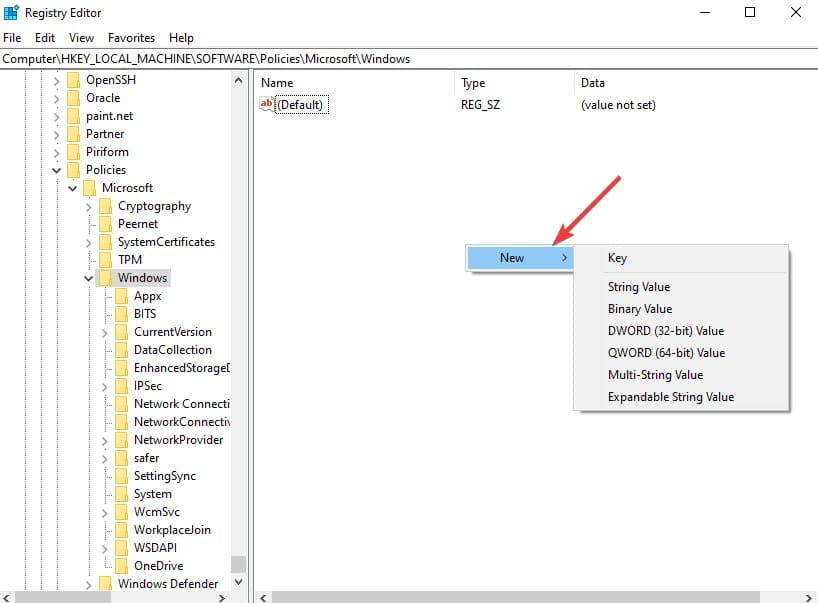
- Внутри раздела OneDrive создайте новое значение DWORD (32-бит) с именем DisableFileSyncNGSC и значением 1.
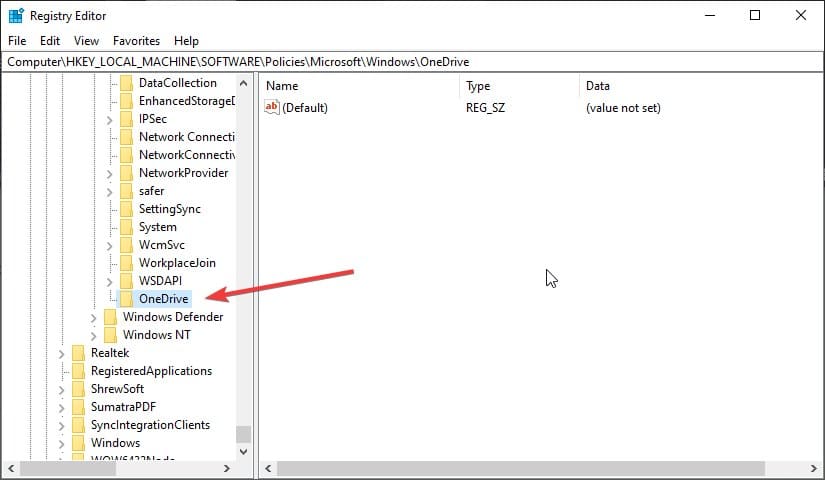
- Закройте редактор реестра и перезагрузите компьютер.
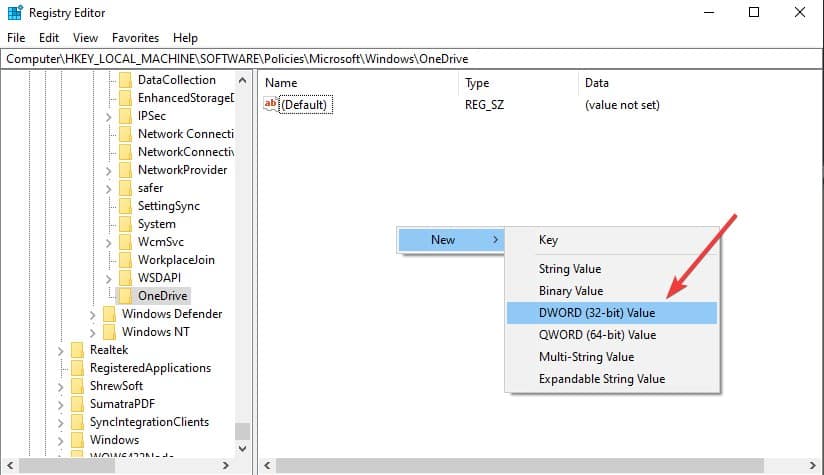
Удаление процесса OneDrive и очистка файлов
Если нужно просто остановить процесс и удалить оставшиеся файлы, используйте командную строку от администратора:
Остановить процесс:
taskkill /f /im OneDrive.exeУдалить папки пользователя:
%UserProfile%\OneDrive
%LocalAppData%\Microsoft\OneDrive
%ProgramData%\Microsoft OneDriveБудьте внимательны: удаление папок удалит локальные копии файлов, если они есть только в этих папках.
Рекомендации перед изменениями
- Создайте точку восстановления системы.
- Сделайте экспорт ключа реестра (Файл → Экспорт) перед правками.
- Скопируйте важные файлы из папки OneDrive в другой каталог.
- Выполняйте команды от имени администратора.
Важно: редактирование реестра и групповых политик влияет на всю систему. Если вы не уверены — выберите отвязку учётной записи вместо удаления.
Критерии приёмки
- Значок OneDrive отсутствует в системном трее и боковой панели Проводника.
- При запуске системы служба OneDrive не стартует и не потребляет сеть.
- Файлы из OneDrive больше не синхронизируются с облаком (тест: создать файл на ПК, убедиться, что он не появился в облачном разделе).
Тесты приёмки
- После удаления перезагрузите ПК и проверьте диспетчер задач на отсутствие OneDrive.exe.
- Попробуйте зайти в Проводник: пункт OneDrive должен отсутствовать или быть отключён.
- Войдите в сайт OneDrive через браузер — файлы в облаке при этом сохраняются.
Когда не стоит удалять OneDrive
- Если вы используете офисный пакет и автоматическое сохранение в OneDrive.
- Если на других устройствах синхронизация важна (например, между рабочим и домашним ПК).
- Если у вас ограниченные навыки восстановления системы и вы не сделали резервных копий.
Альтернативные подходы
- Отключить автозапуск OneDrive и оставить приложение для редких нужд.
- Установить квоту и очищать синхронизируемые папки вручную.
- Использовать сторонний облачный клиент и не удалять OneDrive, но не синхронизировать важные папки.
Чек-листы
Чек-лист для домашнего пользователя
- Скопировать нужные файлы из папки OneDrive
- Создать точку восстановления
- Отвязать учётную запись через Проводник
- Перезагрузить ПК и проверить, что синхронизация остановлена
Чек-лист для администратора
- Протестировать изменения в контрольной машине
- Задокументировать политику для других пользователей
- Применить групповую политику или реестр через централизованный механизм
- Проверить журналы и ограничения доступа
Итог
Удаление или отключение OneDrive — простая задача, если следовать шагам и заранее сделать резервные копии. Для большинства пользователей достаточно отвязать учётную запись; администраторам полезно применять политику или правку реестра.
Часто задаваемые вопросы
Как восстановить OneDrive, если я передумал?
Переустановите OneDrive через Microsoft Store или выполните команду установки:
%SystemRoot%\SysWOW64\OneDriveSetup.exe /installУдалятся ли файлы в облаке при удалении приложения?
Нет, удаление приложения на ПК не удаляет ваши файлы в облаке. Файлы останутся в вашей учётной записи OneDrive и доступны через веб-интерфейс.
Что делать, если после правки реестра OneDrive всё ещё появляется?
Проверьте правильность пути и значения DisableFileSyncNGSC = 1, выполните перезагрузку. Если проблема сохраняется — откатите изменение и попробуйте метод с групповой политикой или полностью удалите приложение.
Похожие материалы

Herodotus: защита от банковского трояна

Включить новое меню «Пуск» в Windows 11

Панель полей сводной таблицы Excel: руководство

Включить новое меню «Пуск» в Windows 11 — инструкция

Как исправить дублирование Диспетчера задач в Windows 11